Dateiendungen ausblenden?
Wie kann ich mit einer datei die einstellung das man dateiendungen sieht deaktivieren?
die sprache ist egal.
ausbländen?
ja schon korigiert aber noch nicht zugelassen
3 Antworten
Guten Morgen,
da gäbe es einige Möglichkeiten.
Eine wäre es, die Registry zu manipulieren. Du kannst ja via PowerShell oder CMD die Registry verändern.
Die Einstellung, die du suchst ist die folgende;
Computer\HKEY_CURRENT_USER\Software\Microsoft\Windows\CurrentVersion\Explorer\Advanced
HideFileExt
Diesen Key kannst du auf 0 und 1 setzen, um die Einstellung zu ändern.
Danach musst du den Windows Explorer neu starten und die Einstellung ist angewandt.
Habe gerade mal ein Skript geschrieben und ausprobiert:
reg query "HKEY_CURRENT_USER\Software\Microsoft\Windows\CurrentVersion\Explorer\Advanced" /v "HideFileExt" | find "1" > nul
if errorlevel 1 (
reg add "HKEY_CURRENT_USER\Software\Microsoft\Windows\CurrentVersion\Explorer\Advanced" /v "HideFileExt" /t REG_DWORD /d 1 /f
) else (
reg add "HKEY_CURRENT_USER\Software\Microsoft\Windows\CurrentVersion\Explorer\Advanced" /v "HideFileExt" /t REG_DWORD /d 0 /f
)
taskkill /f /im explorer.exe
timeout /t 2
start explorer.exe
So wird der Key entsprechend gesetzt oder entfernt und der Explorer neu gestartet.
Einfach als z.B. "EndungenAendern.bat" speichern und ohne Adminrechte ausführen.
Liebe Grüße!
Dann entfernst du die Bedingungen
reg query "HKEY_CURRENT_USER\Software\Microsoft\Windows\CurrentVersion\Explorer\Advanced" /v "HideFileExt" | find "1" > nul
if errorlevel 1 (
reg add "HKEY_CURRENT_USER\Software\Microsoft\Windows\CurrentVersion\Explorer\Advanced" /v "HideFileExt" /t REG_DWORD /d 1 /f
) else (
reg add "HKEY_CURRENT_USER\Software\Microsoft\Windows\CurrentVersion\Explorer\Advanced" /v "HideFileExt" /t REG_DWORD /d 0 /f
)
Und setzt stattdessen einfach das ein;
reg add "HKEY_CURRENT_USER\Software\Microsoft\Windows\CurrentVersion\Explorer\Advanced" /v "HideFileExt" /t REG_DWORD /d 0 /f
So würde es quasi die Dateiendungen zeigen. Wenn du sie verstecken willst, musst du die 0 nach dem /d einfach auf 1 setzen.
Danke für den Stern!
Hallo gregbomb,
im Windows Explorer: "Ansicht" - "Optionen" und dann im Fenster "Ordneroptionen" wieder auf "Ansicht" und dort den Haken setzen bei "Erweiterungen bei bekannten Dateitypen ausblenden".
Liebe Grüße 🙂
Ah ok, evtl. funktioniert es, wenn Du Dir eine .reg-Datei anlegst mit folgendem Inhalt:
Windows Registry Editor Version 5.00
[HKEY_CURRENT_USER\SOFTWARE\Microsoft\Windows\CurrentVersion\Explorer\Advanced]
"HideFileExt"=dword:00000000
und den DWORD-Wert je nach Bedarf auf 0 oder 1 setzt. Die Datei dann mit Rechtsklick als "Administrator" ausführen und den Explorer dann schließen und neu öffnen bzw. neu starten.
Ich hab das allerdings grad nicht ausprobiert; und für Veränderungen an seinem System ist natürlich jeder User selbst und allein verantwortlich ... .
Bitte, gern.
Mit der .reg-Datei nimmst Du Änderungen in der Windows- Registrierungsdatenbank vor und zumindest meiner Erfahrung nach kommt beim Aufrufen einer solchen Datei - je nach Einstellung der Benutzerkontosteuerung - die Abfrage "Möchten Sie zulassen, dass Änderungen an ihrem Gerät vorgenommen werden?" Ich selber gehe in einem solchen Fall entweder mit Rechtsklick und "Als Administrator ausführen" vor oder hinterlege bei den erweiterten Eigenschaften, dass die Datei "als Administrator" aufgerufen werden soll.
Nachdem mein obiger Wert den HKCU-Bereich der Registry betrifft, könnte es sein, dass auch "Nutzer-Rechte" zum Schreiben ausreichen (ging früher irgendwann mal, vielleicht auch heute noch?), aber das kann ich leider nicht sicher sagen; das wär zum Ausprobieren - und nachdem es sich genau um einen einzigen Wert handelt, kann man ja recht leicht sehen, ob es geklappt hat oder nicht ... .
na das ist ja für mich schon fast beruhigend zu lesen, dass selbst ein Profi auch mal nicht gleich schon beim ersten Versuch Erfolg vermelden kann ... 😅
Danke nochmal, ich speicher mir das selber auch ab, das kann man als Vorlage immer mal brauchen, vor allem wenn man's eben nicht tagtäglich beruflich macht und daher dann, wenn man sowas braucht, beim Denken jeweils wieder recht weit vorn anfangen muss ... 👍
Schau mal hier
Sollte mit einem regedit script gehen ;)
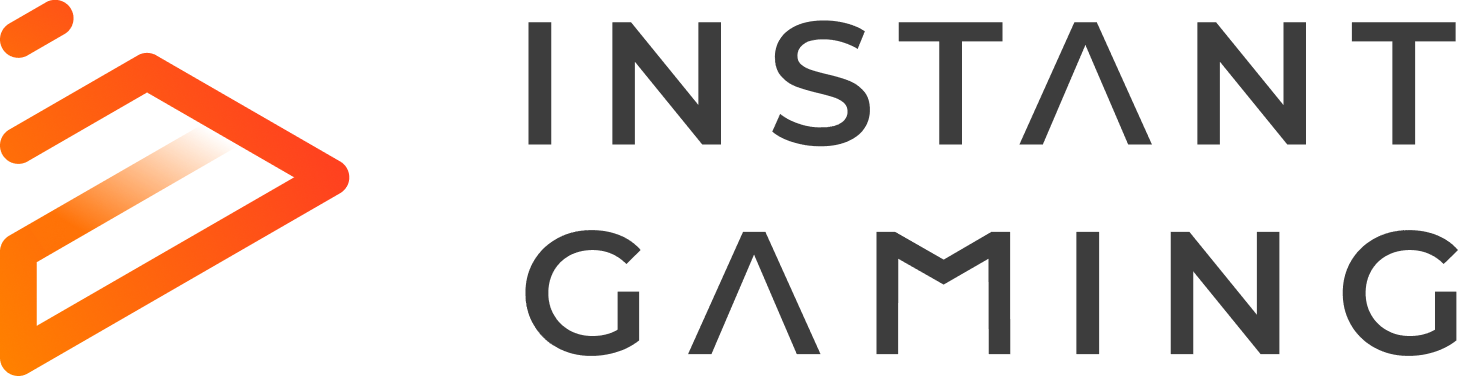
bin net so gut wie kann ich es machen das das nur auf aus gesetzt wird und nicht auf an wen es schon aus ist. allso einfach ne bedingung die das vorher chekt.